Casio ClassPad Manager Version 3.0 Manuel d'utilisation
Page 21
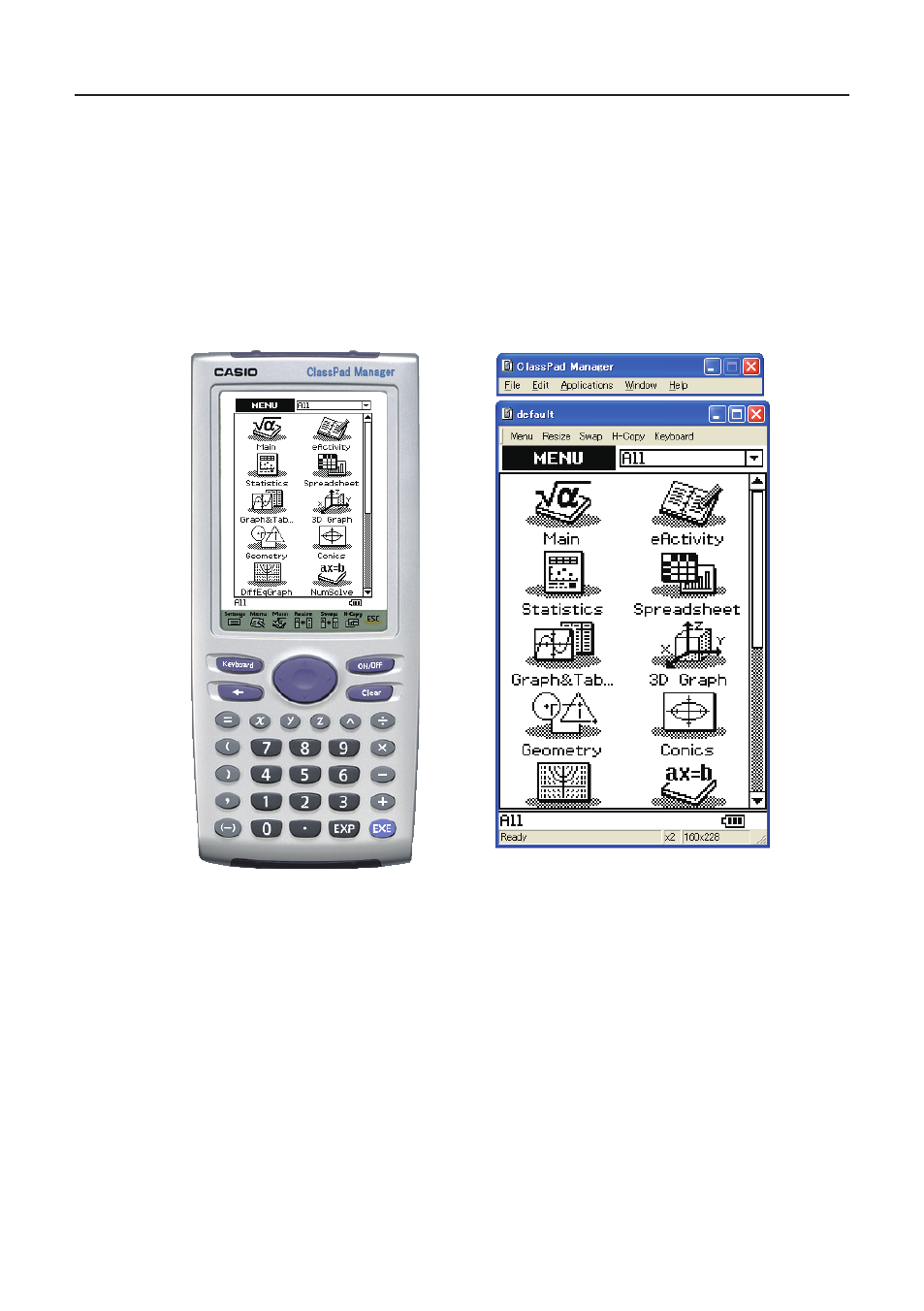
Mode d’affichage de la fenêtre du ClassPad (Mode taille fixe ou Mode
redimensionnable)
La fenêtre du ClassPad présente deux modes d’affichage : un mode taille fixe et un mode
redimensionnable.
• Le mode taille fixe affiche un ClassPad virtuel presque identique à votre propre ClassPad.
• Le mode redimensionnable présente une fonctionnalité virtuellement identique à celle du
ClassPad, mais dans un environnement typique de Windows. Le mode redimensionnable fournit
aussi un certain nombre de fonctions spéciales, absentes du mode taille fixe. Pour le détail, voir
« Utilisation de la fenêtre du ClassPad en mode redimensionnable » à la page F-31.
Mode taille fixe
Mode redimensionnable
Important !
Le mode redimensionnable est disponible sur le « ClassPad Manager Professionnel » seulement. Il
n’est pas pris en charge par le « ClassPad Manager de base ».
k Pour sélectionner le mode d’affichage (ClassPad Manager Professionnel
seulement)
Cliquez à droite n’importe où dans la fenêtre du ClassPad, puis cliquez sur [Resizable Mode] ou
[Fixed-size Mode] dans le menu de raccourcis qui apparaît.
• Notez que [Resizable Mode] apparaît sur le menu de raccourcis quand le mode sélectionné est le
mode taille fixe, tandis que [Fixed-size Mode] est affiché lorsque le mode sélectionné est [Resizable
Mode].
• Vous pouvez sinon passer du mode redimensionnable au mode taille fixe en cliquant sur [Fixed-size
Mode] dans le menu [Window].
F-19
20060301